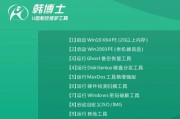随着科技的不断发展,电脑已经成为我们生活中不可或缺的一部分。然而,在使用电脑的过程中,我们常常会遇到系统运行缓慢、设备不兼容等问题,这往往是由于驱动程序过时或缺失所致。如何自己装驱动以优化电脑系统呢?本文将为您详细介绍。
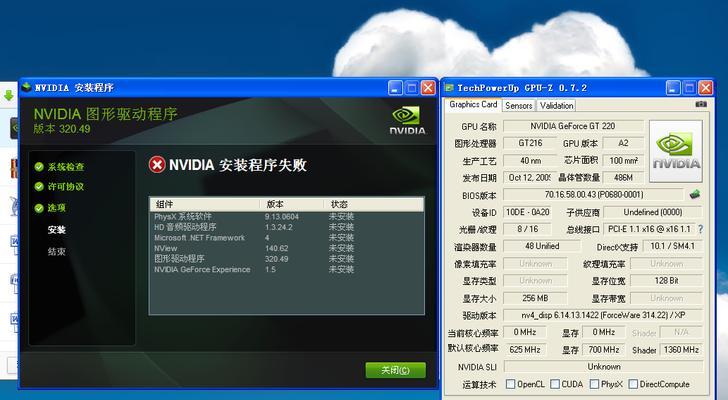
了解驱动程序的作用和重要性
驱动程序是电脑硬件与操作系统之间的桥梁,它能够使硬件设备与操作系统进行正确的通信和协作。一个好的驱动程序不仅可以提高设备的稳定性和性能,还能够解决兼容性问题。
查找设备的制造商和型号
在自己装驱动之前,首先要确定设备的制造商和型号。可以通过设备管理器或者官方网站来获取这些信息,也可以使用专业的驱动管理工具来自动检测和更新驱动程序。
访问官方网站下载最新的驱动程序
一般来说,设备的制造商都会在官方网站上提供最新的驱动程序下载。在访问官方网站时,一定要确保下载的驱动程序是与您的设备型号完全匹配的。
备份现有的驱动程序
在安装新的驱动程序之前,建议先备份现有的驱动程序。这样,如果新的驱动程序安装不成功或者出现问题,您可以随时恢复到原来的状态。
卸载旧的驱动程序
在安装新的驱动程序之前,必须先卸载旧的驱动程序。可以通过设备管理器中的卸载选项来完成此操作,确保完全删除旧的驱动程序。
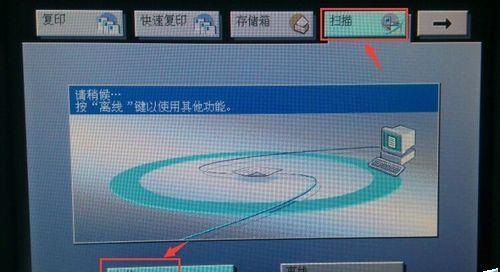
运行驱动程序安装程序
下载并备份好新的驱动程序后,双击运行驱动程序安装程序。根据安装向导的指示,逐步完成驱动程序的安装过程。
重启电脑以使新驱动生效
在安装完新的驱动程序后,为了使其生效,必须重新启动电脑。重新启动后,系统会加载并应用新的驱动程序。
检查驱动程序的有效性
在电脑重启后,可以通过设备管理器来检查驱动程序是否成功安装。确保设备的状态显示为正常,并且没有黄色的感叹号或问号。
更新其他过时的驱动程序
除了主要硬件设备的驱动程序外,还有其他一些系统驱动程序也可能需要更新。可以使用驱动管理工具来自动检测和更新这些过时的驱动程序。
安装必要的附加软件
有些设备的驱动程序可能需要安装附加的软件才能正常工作。在安装驱动程序时,如果有相关的附加软件可选安装,请根据需要进行选择。
避免从第三方网站下载驱动程序
为了避免下载到恶意软件或不兼容的驱动程序,建议只从官方网站下载驱动程序。第三方网站的驱动程序可能存在风险,并且很难保证其真实性和兼容性。
定期更新驱动程序以保持系统稳定
驱动程序的更新是一个持续的过程,制造商会不断发布更新版本来修复问题和改进性能。定期检查并更新驱动程序是保持电脑系统稳定和高效运行的关键。
注意驱动程序的兼容性
在下载和安装驱动程序时,一定要注意其兼容性。确保驱动程序与您的操作系统版本和硬件设备完全匹配,避免出现不兼容的问题。
寻求专业人士的帮助
如果您不熟悉电脑系统或者遇到问题无法解决,建议寻求专业人士的帮助。他们有经验和专业知识,能够帮助您正确安装和更新驱动程序。
通过自己装驱动,您可以轻松优化电脑系统,提升设备的性能和稳定性。请记住备份旧的驱动程序,下载正规官方的驱动程序,并定期更新驱动程序以保持系统的稳定运行。如果遇到问题,不要犹豫寻求专业人士的帮助。愿您在使用电脑时,享受畅快的体验。
自助安装电脑驱动程序的步骤和技巧
如今,电脑已经成为我们日常生活中不可或缺的一部分。在使用电脑过程中,我们常常需要安装各种驱动程序来保证硬件设备的正常运行。有时候,由于一些原因,我们可能无法通过自动更新或者其他方式来获得最新的驱动程序,这时候就需要自己手动安装驱动。本文将介绍如何在电脑系统中自助安装驱动程序的步骤和技巧。
一、确定所需驱动程序
1.确定电脑系统所需的驱动类型。
2.在官方网站或其他可靠来源上搜索并下载最新的对应驱动程序。
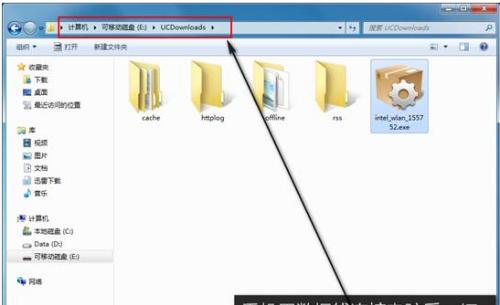
二、备份当前系统
3.在安装新驱动前,建议备份当前系统以防止出现不可预料的问题。
三、卸载旧驱动程序
4.进入设备管理器,找到需要更新的设备。
5.右键点击该设备,并选择“卸载设备”选项。
6.重启电脑以完成卸载。
四、安装新驱动程序
7.打开下载好的驱动程序文件。
8.双击运行该文件,按照提示进行安装。
9.如果安装界面显示多个选项,选择“自定义安装”以确保只安装所需的部分。
五、更新其他驱动程序
10.重复以上步骤,逐个更新其他设备的驱动程序。
六、重启电脑并检查驱动是否正常工作
11.安装完所有驱动程序后,重新启动电脑。
12.进入设备管理器,检查各设备的状态是否正常。
七、解决常见安装问题
13.如果在安装过程中遇到问题,可以尝试重启电脑后再次安装。
14.可以尝试使用驱动程序管理软件来自动识别和更新驱动。
15.如果问题仍然存在,可以搜索相关的技术论坛或咨询专业人士来获取帮助。
通过以上的步骤和技巧,我们可以轻松地在电脑系统中自助安装驱动程序。这不仅可以解决由于自动更新不可靠而无法获得最新驱动的问题,还能更好地掌控和管理自己的电脑系统。学会自助安装驱动程序是每个电脑用户都应该掌握的基本技能。
标签: #电脑系统